
Kandungan
Dalam artikel ini: Menggunakan kotak dialog Run Gunakan terminal terminal
Fail-fail batch adalah program e-bertulis yang mengandungi baris arahan secara berperingkat, satu demi satu. Anda boleh menjalankannya dengan dua cara. Sesungguhnya, anda boleh memasukkan arahan dalam tetingkap terminal atau menjalankan program menggunakan dialog "Jalankan".
peringkat
Bahagian 1 Menggunakan kotak dialog Jalankan
-
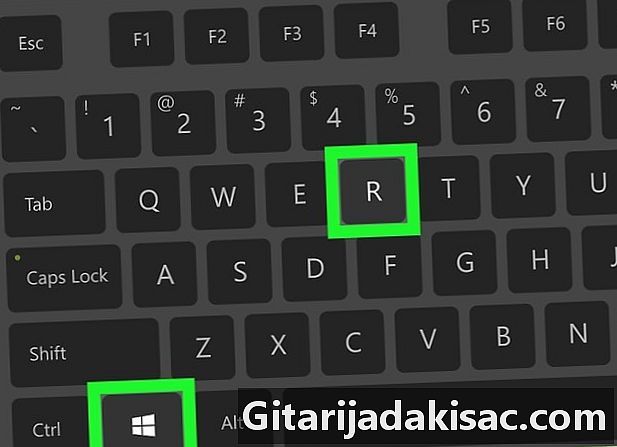
Tekan ⊞ Menang+R. Ini akan membuka kotak dialog melaksanakan.- Sekiranya anda perlu menjalankan fail kumpulan sebagai pentadbir, gunakan kaedah ini.
-

Klik pada Semak imbas .... -
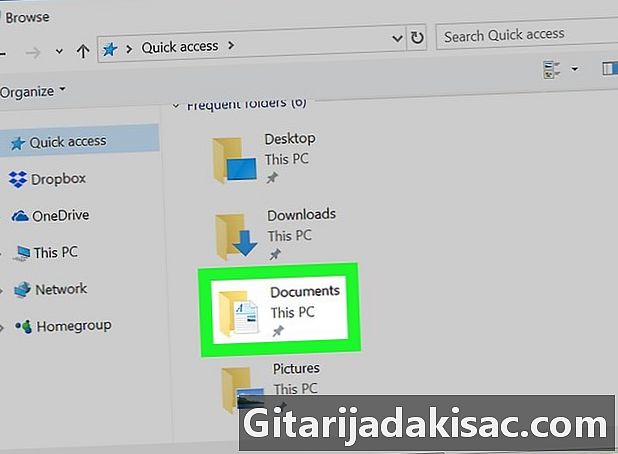
Navigasi ke folder yang mengandungi fail kumpulan anda. -
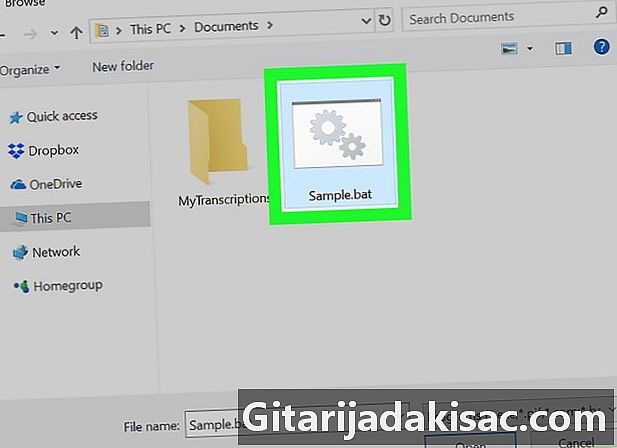
Klik pada fail sekali untuk memilihnya. Sebaik sahaja ia selesai, ia akan diserlahkan. -

Klik pada terbuka. Ini akan menyisipkan laluan penuh ke fail dalam kotak dialog. -
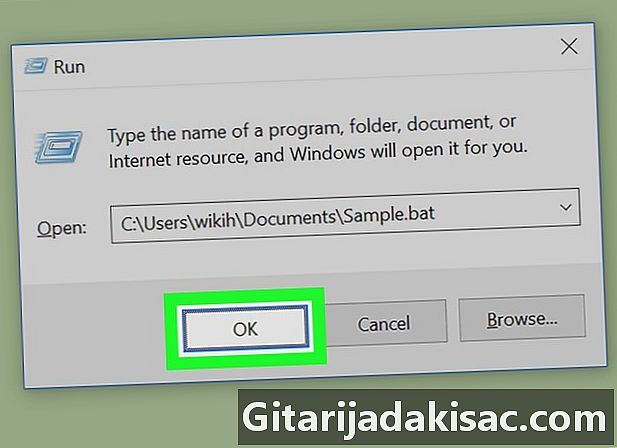
Klik pada butang OK. Fail kelompok akan dibuka dalam tetingkap terminal dan dijalankan. Apabila selesai, anda akan melihat di bahagian bawah tetingkap garis yang menunjukkan Tekan kekunci untuk meneruskan. -
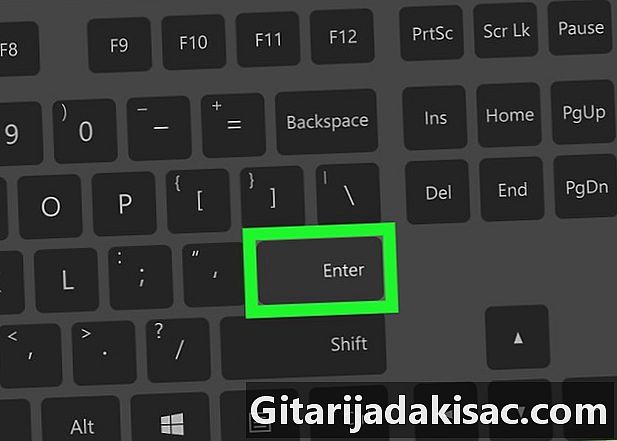
Tekan sebarang kekunci. Ini akan menutup tetingkap terminal selepas arahan dijalankan.
Bahagian 2 Menggunakan tetingkap terminal
-
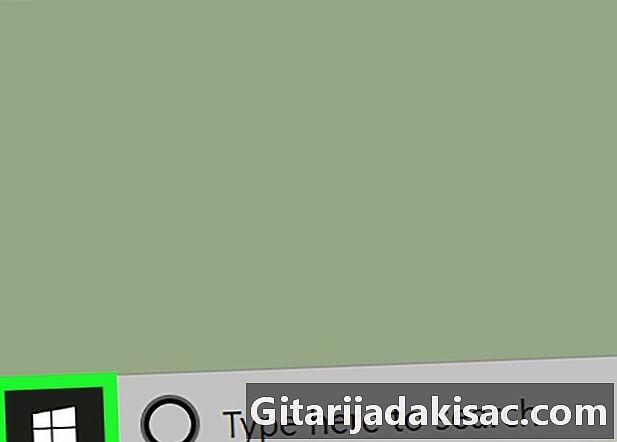
Klik pada butang
. Anda akan melihatnya di sudut kiri bawah monitor. -
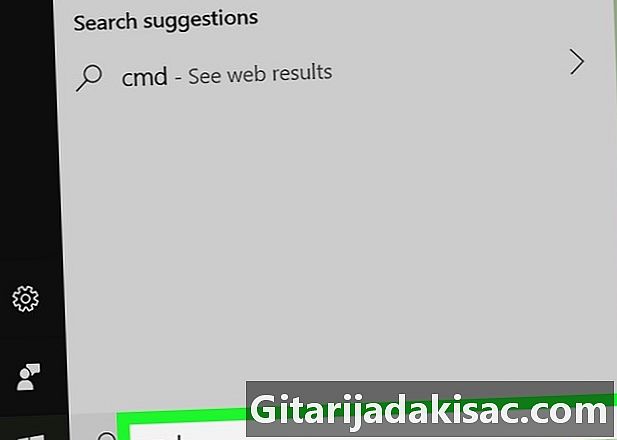
Masukkan cmd dalam bar carian. Keputusan yang sepadan akan dipaparkan. -

Klik kanan pada Prompt Perintah. Anda akan melihat menu terbuka. -
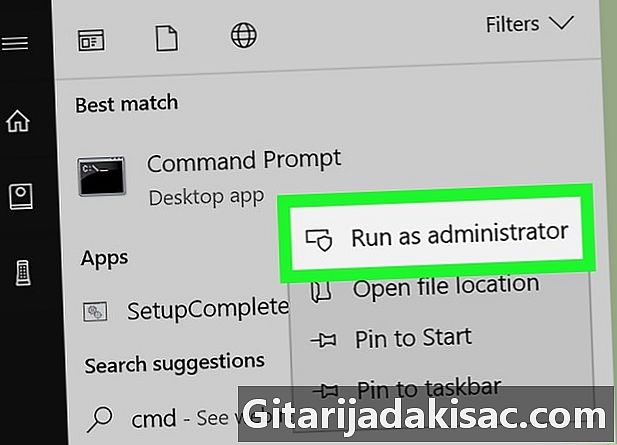
Klik pada Jalankan sebagai pentadbir. Pengesahan akan dipaparkan. -
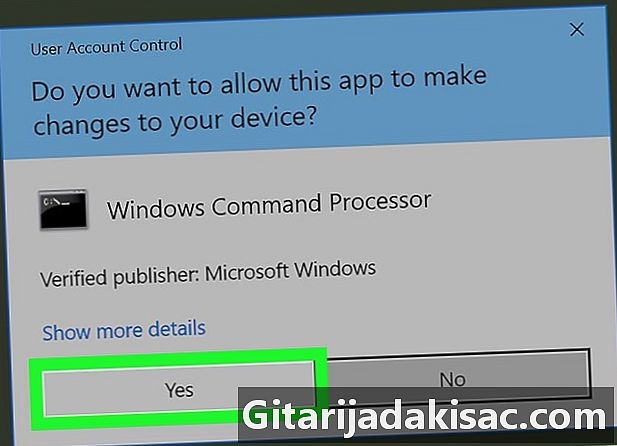
Klik pada yes. Ini akan membuka baris arahan pada tahap yang tinggi, iaitu pada peringkat pentadbir. -

Masukkan cd. Kemudian taipkan laluan penuh ke folder yang mengandungi fail "BAT". Contoh:- jika fail di desktop, taipkan cd Users YourUserName Desktop ;
- jika dia berada di dalam folder muat turun, masukkan cd Users YourUserName Downloads ;
- jika anda tidak tahu nama pengguna, masukkan cd Users dan tekan masukkan untuk pergi ke folder "Pengguna". Kemudian taipkan dir dan tekan masukkan untuk melihat senarai nama pengguna.
-
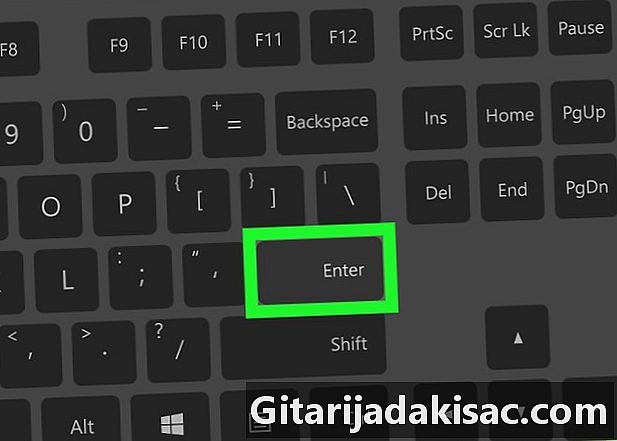
Tekan masukkan. Ini akan memberi anda akses kepada folder tersebut. -

Masukkan nama fail kelompok. Sebagai contoh, jika ia dipanggil program.bat jenis program.bat.- Jika anda tidak tahu apa namanya, masukkan dir dan tekan masukkan untuk melihat fail yang terdapat di dalam folder. Di sana anda akan mendapati fail anda.
-
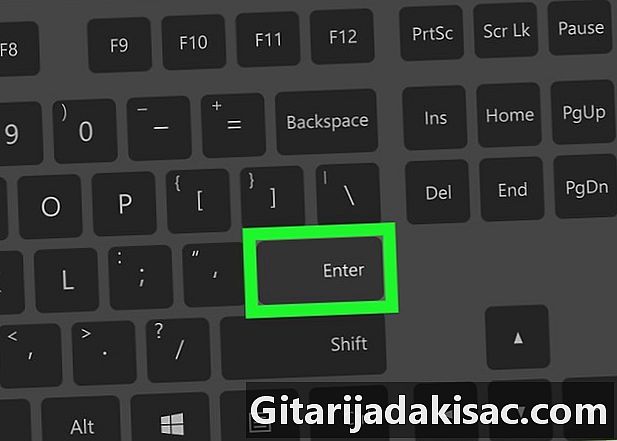
Tekan masukkan. Ini akan membolehkan fail dijalankan.